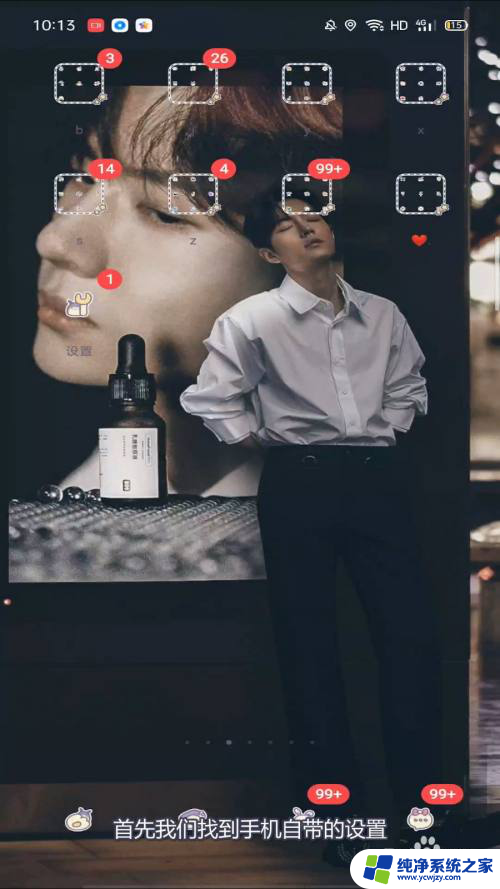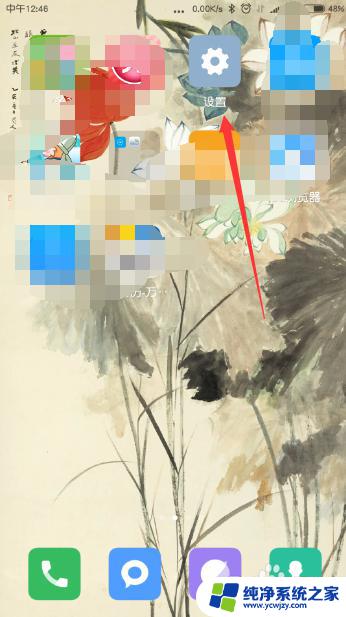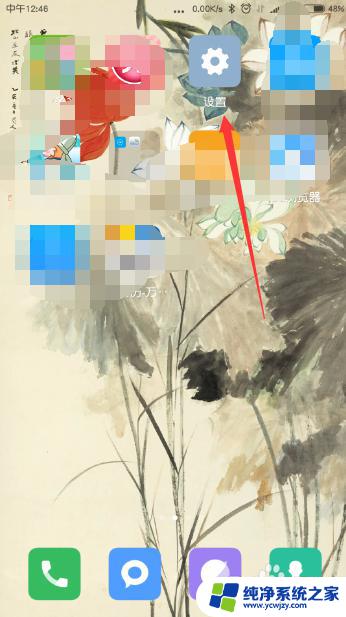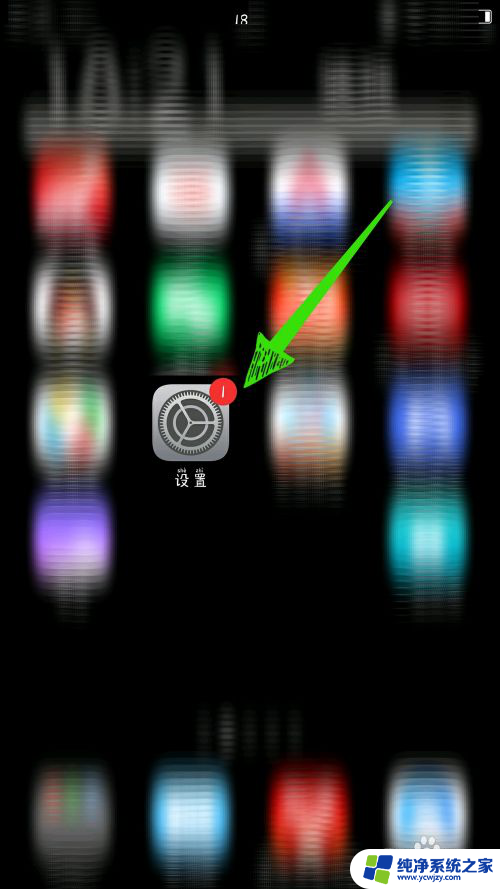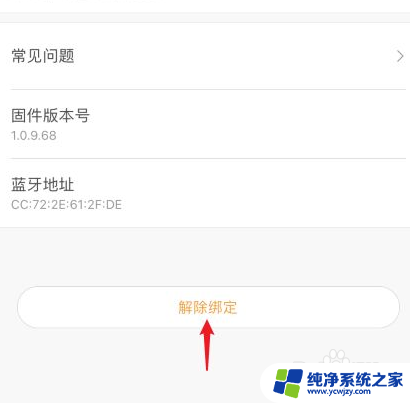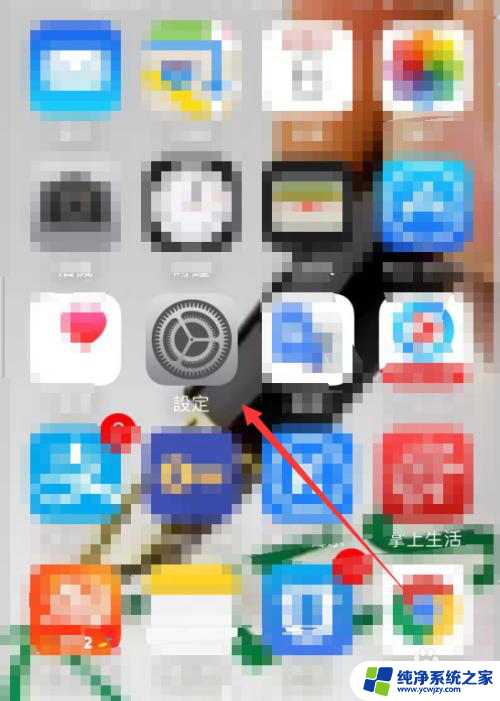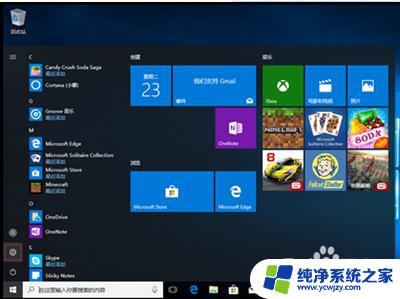电脑怎么恢复出厂设置操作 小米手机恢复出厂设置教程
电脑怎么恢复出厂设置操作,当我们的电脑或手机出现问题时,恢复出厂设置通常是解决问题的一种有效方式,无论是电脑还是手机,随着使用时间的增长,我们可能会遇到各种问题,如系统崩溃、病毒感染或是性能下降等。在这些情况下,恢复出厂设置可以将设备恢复到最初的出厂状态,清除所有的个人数据和设置,从而解决问题并提升设备的性能。接下来我们将介绍电脑和小米手机如何进行恢复出厂设置的操作步骤。
操作方法:
1.点击页面上的 设置。打开设置选项。
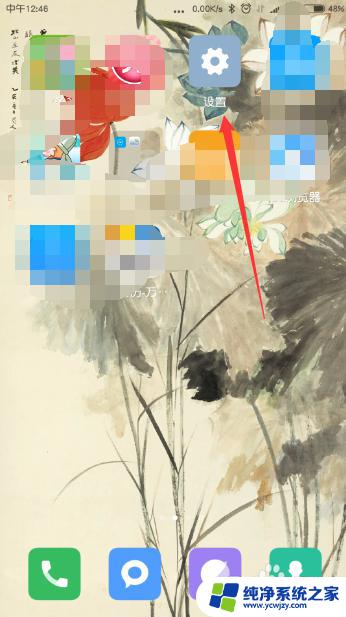
2.下拉,找到 更多设置,并点击。
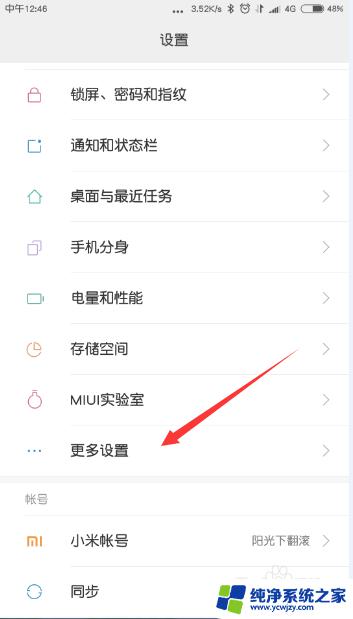
3.在打开的 更多设置 中,下拉,找到 备份和重置,并点击。
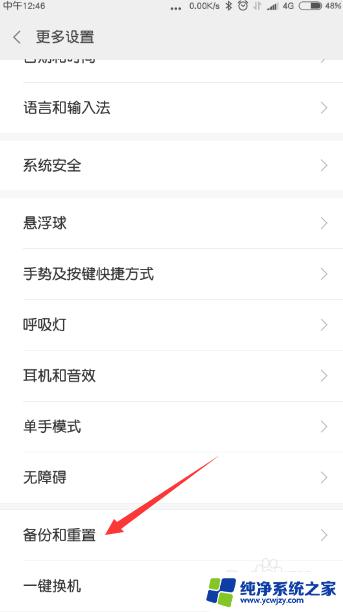
4.在打开的窗口中,我们选择本地备份。要不然一恢复出错设置就删除了所有东西了。当然,如果是废旧手机处理,也可以不备份。
在此处还可以选择备份到小米云。
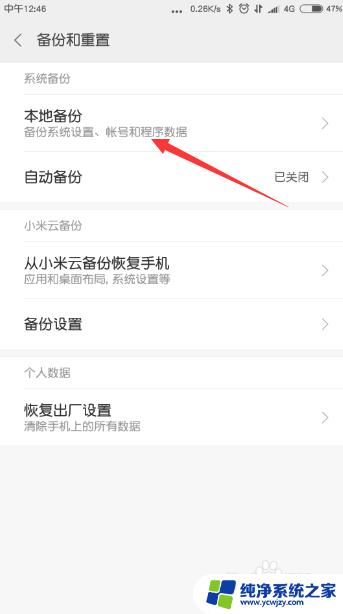
5.接下来,新建一个备份,在打开的窗口中点击 新建备份。
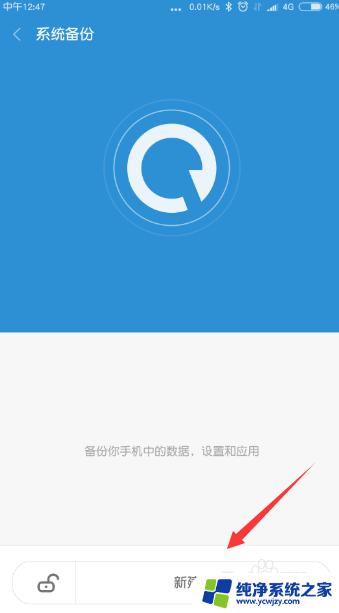
6.选择要备份的内容,然后点击 开始备份。
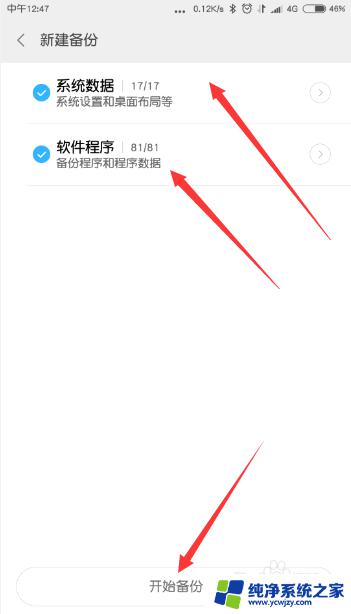
7.备份完成后,返回 备份和重置页面,选择 恢复出厂设置。
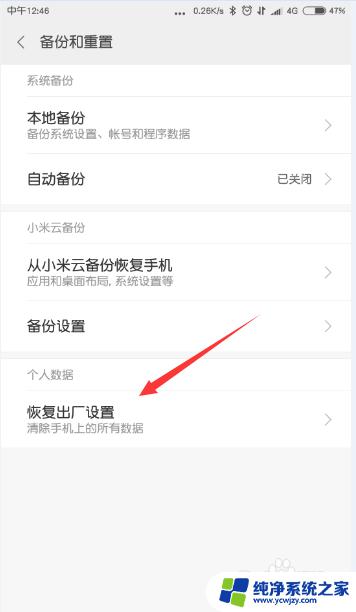
8.在打开的窗口中选择 恢复手机出厂设置,即可将手机数据全部删除(格式化)。
在此,也可以选择对某一部分内容进行清除。最后等待清除完成即可。
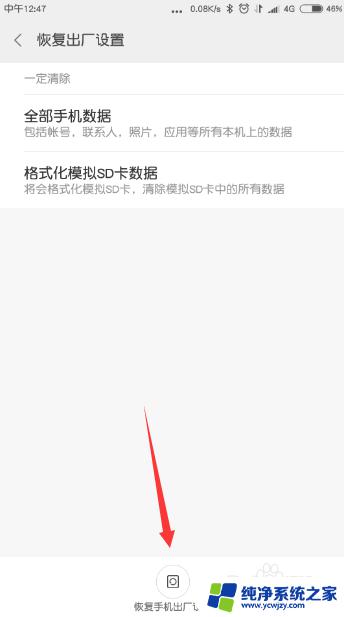
以上就是关于电脑如何恢复出厂设置的操作步骤,如果您遇到相同情况,可以按照小编提供的方法进行解决。